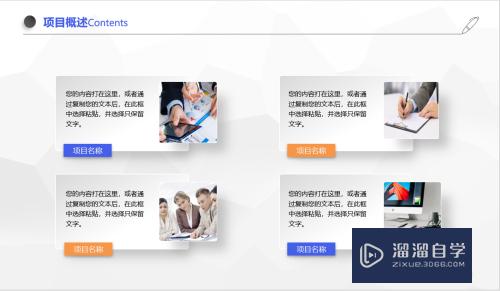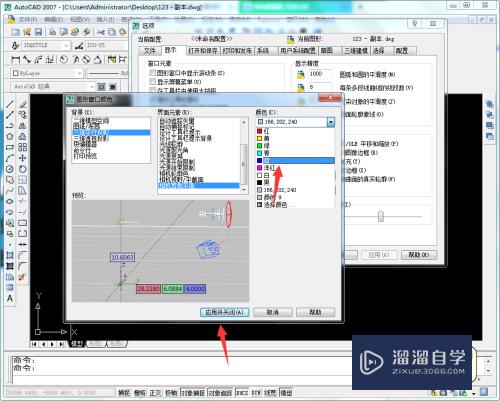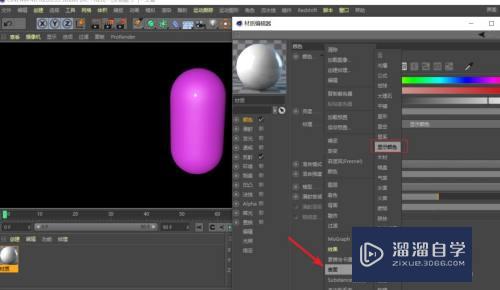PS怎么把人P变瘦(ps怎么把人p变瘦一点)优质
PS的功能很强大的。平时我们在照完照片后会会发现有好多不尽人意的地方。比方说肚肚上有赘肉。腿太粗等。这些在PS中都可以处理。让你拥有完美身材。下面小渲就来给大家讲解一下PS怎么把人P变瘦。
想学习更多的“PS”教程吗?点击这里前往观看云渲染农场免费课程>>
工具/软件
硬件型号:华硕(ASUS)S500
系统版本:WindowsXP
所需软件:PS CS3
步骤/方法
第1步
启动ps
第2步
执行文件——打开命令
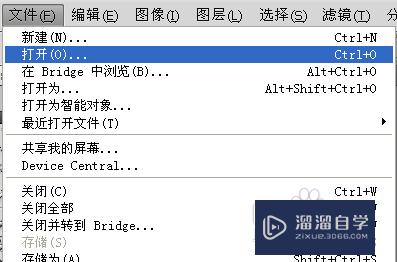
第3步
在“打开”对话框中选择需要修改的照片。点击“按钮”按钮
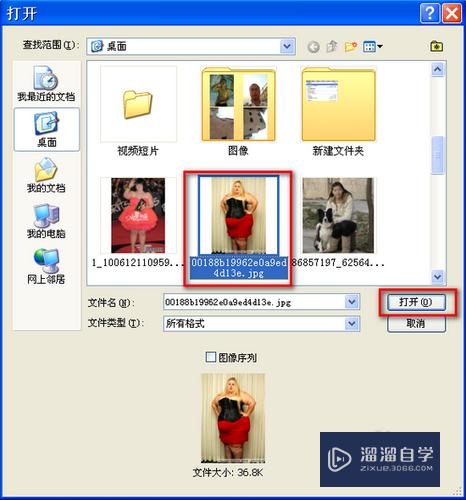
第4步
选中图片所在层。CTRL+L组合键复制一层。为背景副本
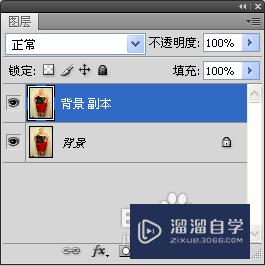
第5步
执行“滤镜--液化”命令。打开液化对话框
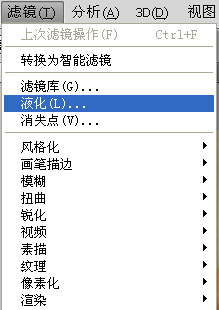
第6步
在液化对话框中选择“向前推进工具”
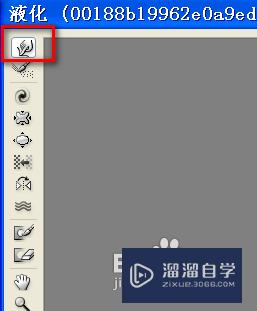
第7步
选择“向前推进工具”后在右侧栏中工具选项中设置;画笔密度。画笔大小。画笔压力
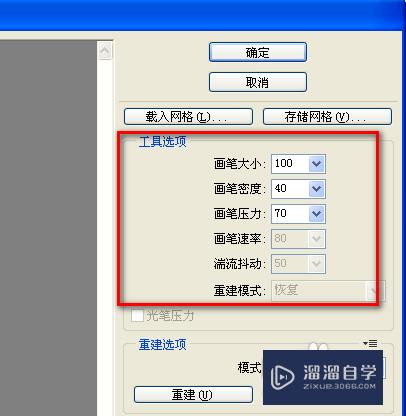
第8步
然后再需要修改的地方用“向前推工具”拖曳修改即可。下图是修改了一部分的图

第9步
修了一个大概后。点击右侧的“确定”按钮。完成液化编辑
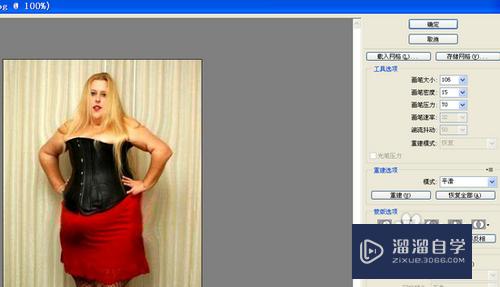
第10步
CTRL+T组合键选择背景副本层图像。然后拖动四周的控制柄调整一下图片

第11步
在图片上双击完成编辑。CTRL+S保存图片即可
第12步
对比一下图片就可发现改变了。有时间可以进行更精细的修改

以上关于“PS怎么把人P变瘦(ps怎么把人p变瘦一点)”的内容小渲今天就介绍到这里。希望这篇文章能够帮助到小伙伴们解决问题。如果觉得教程不详细的话。可以在本站搜索相关的教程学习哦!
更多精选教程文章推荐
以上是由资深渲染大师 小渲 整理编辑的,如果觉得对你有帮助,可以收藏或分享给身边的人
本文标题:PS怎么把人P变瘦(ps怎么把人p变瘦一点)
本文地址:http://www.hszkedu.com/74924.html ,转载请注明来源:云渲染教程网
友情提示:本站内容均为网友发布,并不代表本站立场,如果本站的信息无意侵犯了您的版权,请联系我们及时处理,分享目的仅供大家学习与参考,不代表云渲染农场的立场!
本文地址:http://www.hszkedu.com/74924.html ,转载请注明来源:云渲染教程网
友情提示:本站内容均为网友发布,并不代表本站立场,如果本站的信息无意侵犯了您的版权,请联系我们及时处理,分享目的仅供大家学习与参考,不代表云渲染农场的立场!